Viva Learning 中的學習路徑
學習路徑是一組學習物件或一系列與員工學習目標相關的學習活動,例如技能提升或入門訓練。
在 Viva Learning 中,您可以使用組織啟用之不同學習提供者的學習內容來策劃學習路徑。
建立學習路徑需要 Viva Learning 或 Viva Suite 的進階授權。
您也需要系統管理員或知識管理員許可權,才能在 Viva Learning 中建立學習路徑。
移至 Viva Learning 中的 [管理員] 索引標籤,然後選取左側功能表上的 [學習路徑]。
選 取 [新建]。
![系統管理索引標籤上 [學習路徑] 瀏覽的影像。](../media/learning/learning-path-step1-add-new.png)
新增標題與描述。 上傳縮圖或選擇預設選項。
選取 [建立]。
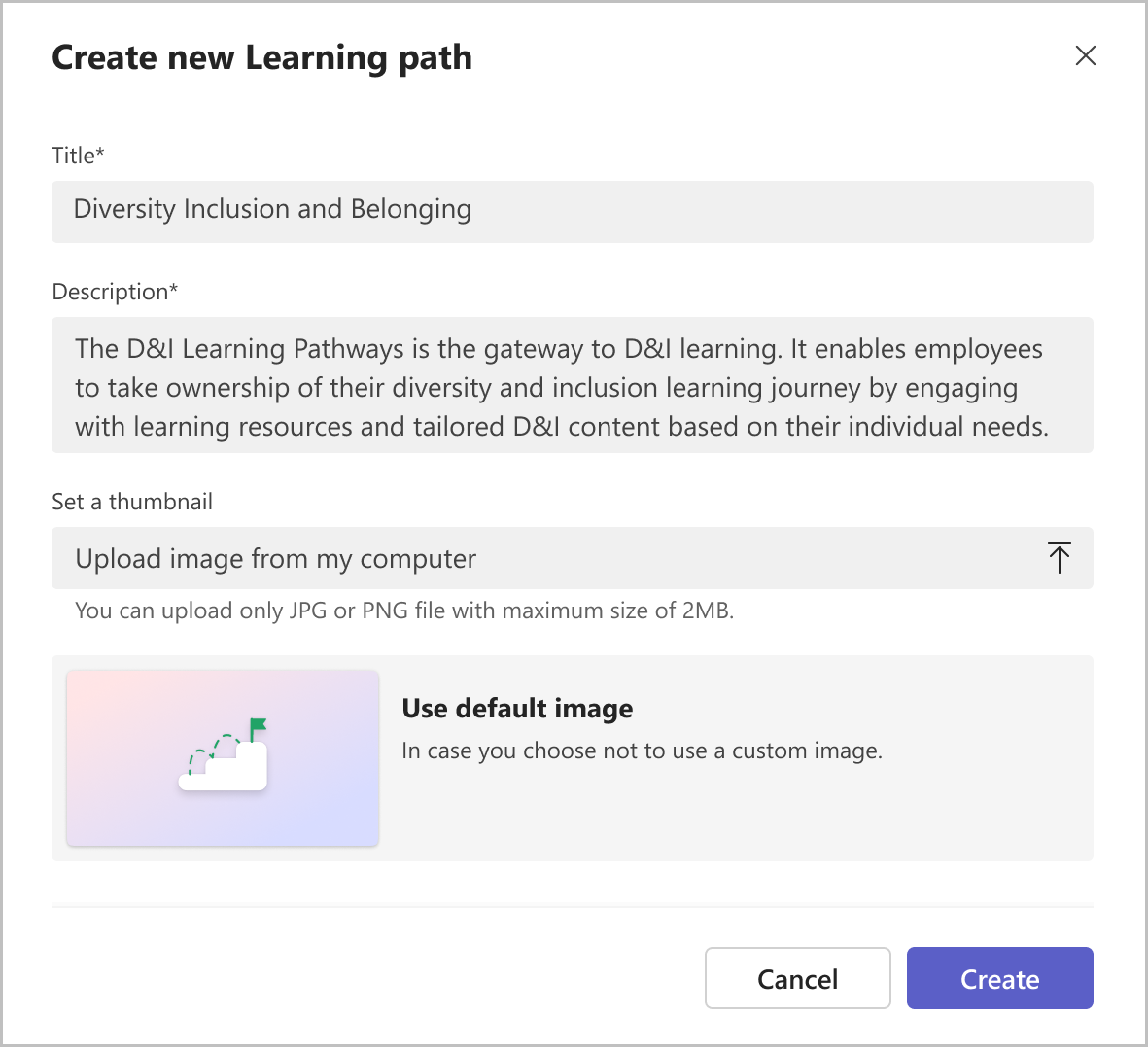
選 取 [新增內容 ] 以新增內容。
![[編輯學習路徑] 瀏覽內的新增內容按鈕選項影像](../media/learning/learning-path-edit-learning-path.png)
您可以採取下列動作。
新增區段標題和描述。
在 Viva Learning 中搜尋學習提供者的相關學習內容,或新增內容連結
選取您選擇的內容,然後選取 [ 新增]。
拖曳新增的課程以重新排序內容。
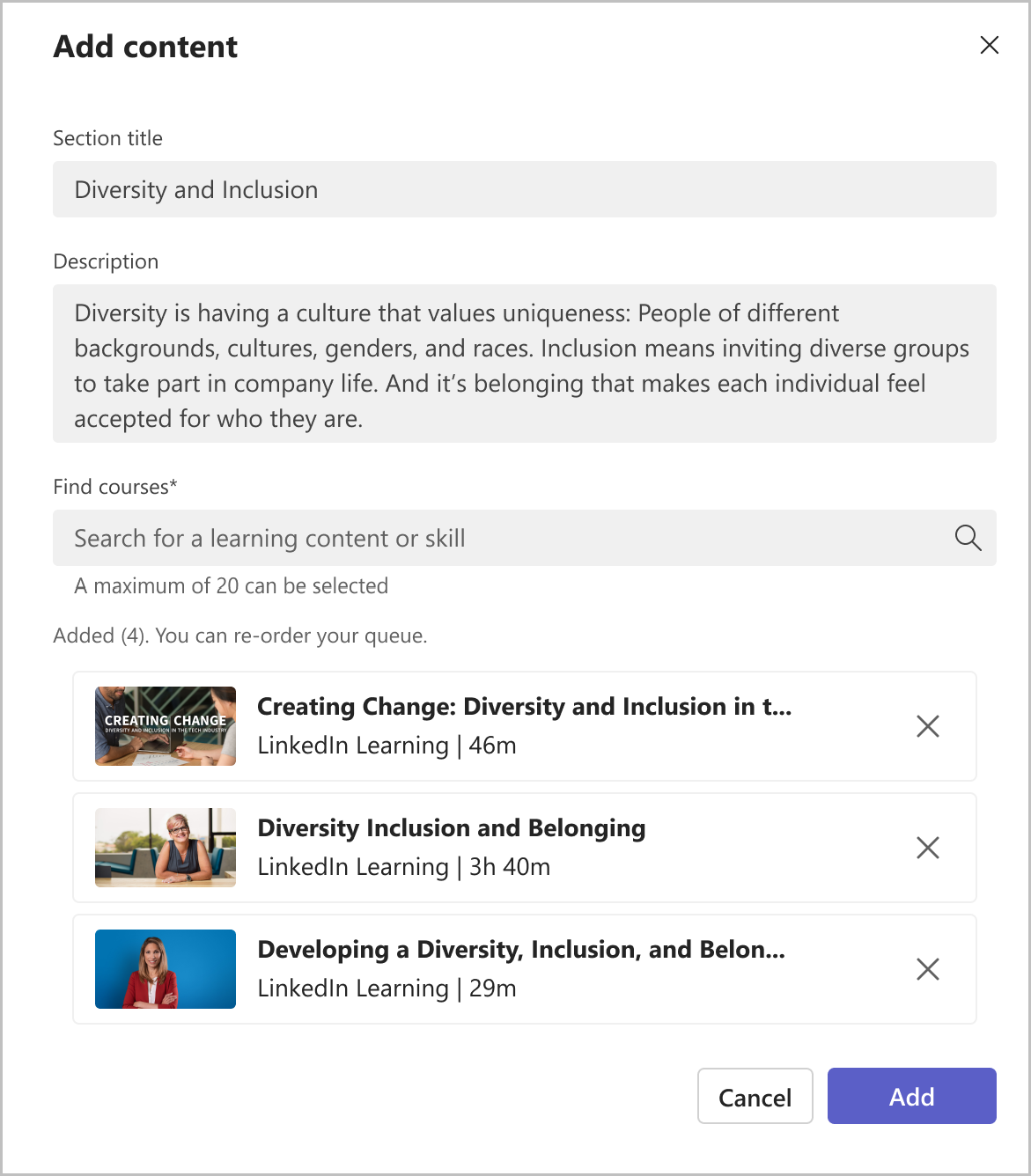
如果您想要將另一個區段新增至您的學習路徑,請選取 [ 新增區段 ]。
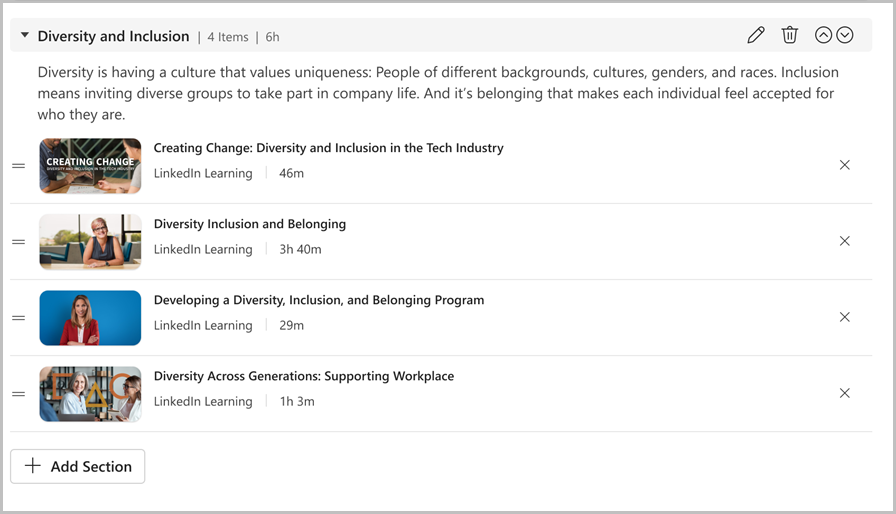
如果需要,使用箭頭重新排序節。
選取 [儲存]。
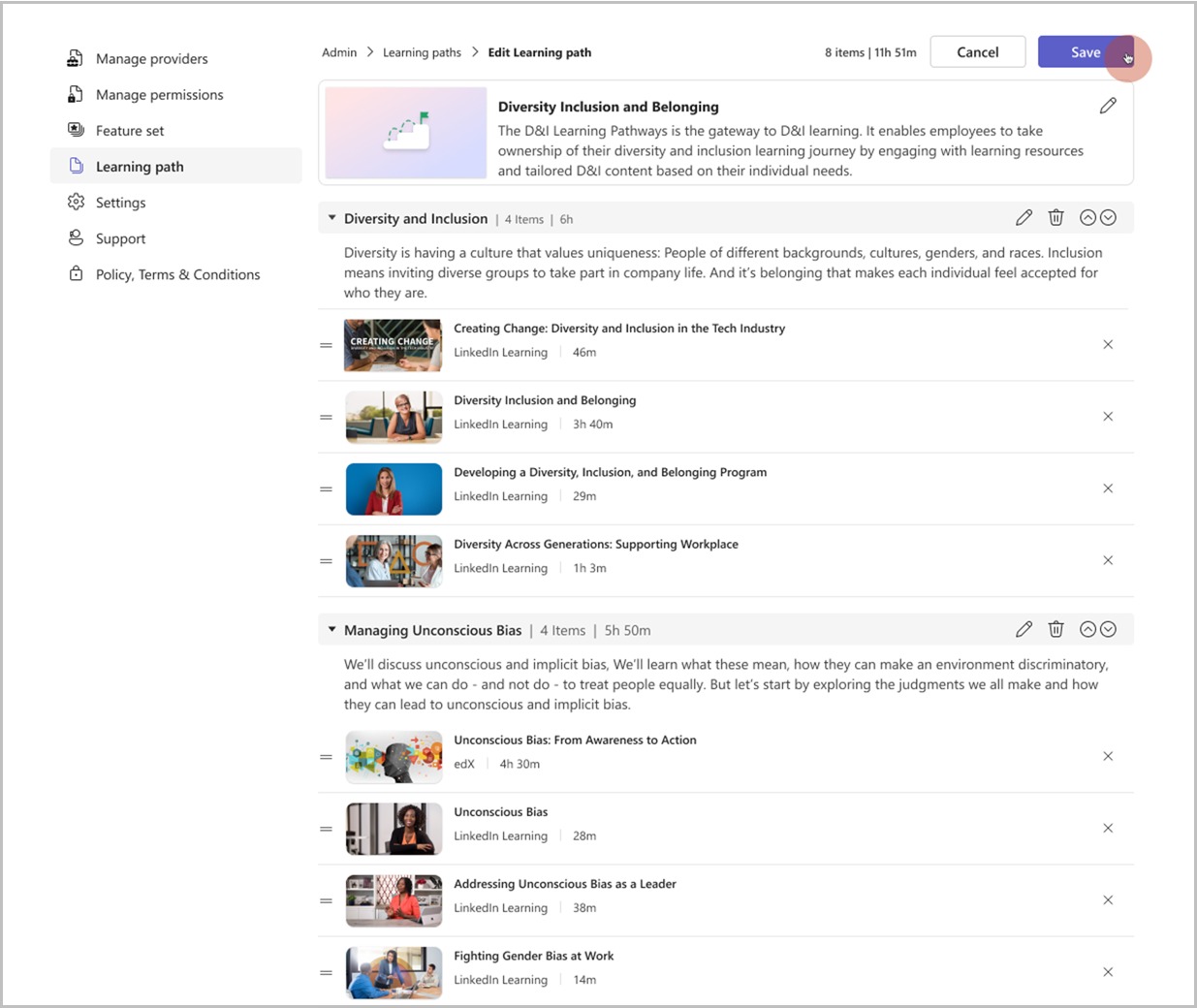
您的學習路徑會儲存於草稿中。 您現在可以捨棄已儲存的變更、編輯、預覽或發佈學習路徑,使其可供組織中的員工使用。
您隨時都可以在 [系統管理] 頁面的 [學習路徑] 區段下檢視和管理您的現有路徑。您可進行下列選項,方法是選取:
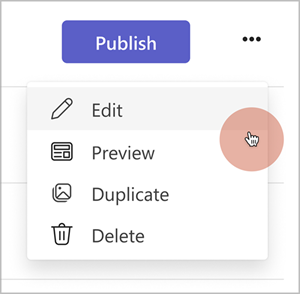
- 發佈以發佈學習路徑,並提供給組織員工使用。 您也可以在發佈學習路徑時記下。
- 編輯以更新學習路徑詳細資料。 您也可以編輯草稿和已發佈學習路徑的內容和元數據。 編輯學習路徑並不會變更其複製URL。 編輯已發佈的學習路徑可以變更學習者的進度和體驗。 您也可以在編輯學習路徑時記下。
- 預覽 以顯示學習路徑在發佈后如何向學習者顯示的預覽。
- 複製以建立現有學習路徑的複本,您可以進一步修改和發佈。
- 刪除以刪除學習路徑。 刪除後,貴組織的員工就無法再探索學習路徑。 刪除學習路徑會移除任何參考,例如書籤或該學習路徑的建議。
一旦發佈學習路徑,它會顯示在 [ 首頁] 頁面 的 \[依提供者瀏覽 課程 \] 區段的租用戶名稱下方的浮動切換。
員工可以按一下學習路徑卡片、瀏覽至 [詳細資料] 頁面,然後選取課程縮圖來探索和播放課程。
您可以前往 [ 管理內容 元數據] 並匯出學習者的內容元數據,以尋找每個版本或編輯使用者學習路徑完成的詳細數據。